Adobe 的 After Effects 经过了多年的改进,是当今制片人和电影制作人最广泛使用的视频编辑产品之一。除了拥有大量有用的功能外,它还可以帮助您在新项目中实现更高的质量水平。它的裁剪工具是其最显着的特征之一。如果您错误地录制了具有奇怪纵横比的剪辑,或者您不小心在相机上捕获了不需要的区域,After Effects 会派上用场。那么,最好的方法是什么 在 Adobe After Effects 中裁剪视频请稍候,我们将逐步向您介绍如何裁剪视频,以及如何在视频裁剪中实现有效工作流程的一些简单建议。

After Effects 被认为是最先进的编辑程序之一,尤其是在如何在 After Effects 中裁剪视频方面。它配备了显著的数字效果和高质量的视觉设计元素。除了拥有几个值得注意的滤镜和效果外,After Effects 还是一个具有裁剪选项的著名视频编辑器。假设您拍摄的镜头包含许多不需要的区域,After Effects 可以满足您的需求。然而,Adobe After Effects 最显著的缺点之一是它消耗了大量的系统内存。因此,您在处理项目时可能会遇到延迟,并且可能难以实时预览。尽管如此,让我们来看看如何在 After Effects 中完整调整视频大小的完整指南。
启动软件
前往该工具的网站。下载并运行 After Effects。
在时间线上卸载视频
创建新项目,选择 文件 从上面的菜单栏中,点击 导入 > 文件 上传您想要裁剪的视频。

准备并设置要裁剪的视频
找出 感兴趣区域 按钮位于 合成面板 设置要裁剪的剪辑。拖动以创建一个框以使用 感兴趣区域 工具。
笔记:如果第一次没有准确获得框,您可以在选择感兴趣区域后更改边缘。然后,取消选择第一步中指定的框以修改感兴趣区域的显示。

在 After Effects 中裁剪视频
击中后 感兴趣区域, 点击 裁剪图像至感兴趣区域。点击后,它将自动将视频裁剪到您设置的兴趣区域。

导出新裁剪的剪辑
最后,要欣赏最近裁剪的视频,请转到菜单栏,找到 文件,然后选择 出口。 打 使成为 并在文件夹文件目标上播放裁剪后的视频。

毫无疑问,After Effects 是一款面向专业人士的高端视频合成软件。事实上,它是一款复杂的程序,需要高度复杂才能学习。因此,对于缺乏视频处理技能且只需要执行简单视频编辑操作的初学者来说,它不是一个好的选择。 视频转换器旗舰版 是另一个易于使用的工具。直观的界面和全面的功能集使您能够快速完成各种基本的视频编辑任务。使用它,您可以修剪视频、将其分割成片段、将多个片段合并为一个文件,并在几秒钟内执行各种其他操作。按照分步指南学习如何使用此程序轻松裁剪视频。
主要特征
启动裁剪工具
下载并在桌面上运行该程序。否则,您可以单击上面的下载按钮。
设置为裁剪
要准备裁剪视频,请点击 工具箱 > 视频裁剪器。它将引导您进入导入界面。

导入视频片段
要上传视频,请点击 加号 (+) 按钮或将剪辑拖到界面的中心。
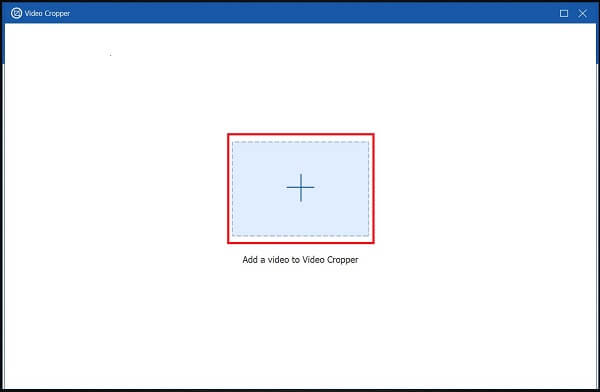
剪裁剪辑
成功导入剪辑后,您将进入裁剪工具栏。使用手柄根据您想要的视频大小使用框裁剪视频。否则,您可以选择所需的宽高比并修改设置。

立即导出
要保存更改,请点击 出口。如果您需要再次裁剪视频或更改输出设置,可以按 停止 按钮。

预览裁剪后的视频
要查看文件,请查看裁剪视频的文件目标。
是否可以在 Adobe After Effects 中使用代理?
是的,请在“项目”面板中执行以下操作之一:识别并使用代理,选择素材项目,导航到 文件 > 设置代理 > 文件,找到并选择代理文件,然后点击 打开.
After Effects 的素材面板是什么?
After Effects 的“素材”面板有一些用于观看视频的控件,正如预期的那样,您可以放大或最小化视频视图以及播放和暂停运动素材。
Adobe After Effects 可以免费使用吗?
Adobe After Effects 令人惊叹,甚至让您误以为它是同类中唯一的高级程序。它提供 7 天免费试用期,但试用期结束后您需要付费。
尽管 在 Adobe After Effects 中裁剪视频 对于高级用户来说可能很简单,但对于刚入门的用户来说可能很难。由于这是一款复杂且要求高的应用程序,用户在裁剪视频时可能会遇到困难。因此,我强烈建议您下载 视频转换器旗舰版,具有直观且用户友好的用户界面。它将使您的视频裁剪工作变得快速而清晰。
更多阅读
在 Android 手机或平板电脑上裁剪视频的经过验证的方法
这个具体的教程告诉您在 Android 上裁剪视频以及在有或没有计算机的情况下删除不需要的区域的最简单方法。
想要根据推荐规则调整视频大小以适应 Instagram 动态、故事和 IGTV?本教程将向您展示有关该主题的所有内容。
在 Mac 上的 QuickTime Player 中裁剪视频的实用教程
您无法在 QuickTime 中找到任何与视频裁剪相关的功能,但本指南将告诉您如何在 Mac 上的 QuickTime Player 中有效地裁剪视频。
FFmpeg 可以将视频旋转 180 度吗?Windows Media Player 可以将视频旋转 180 度吗?如何水平翻转视频?在此了解如何将视频旋转 180 度。